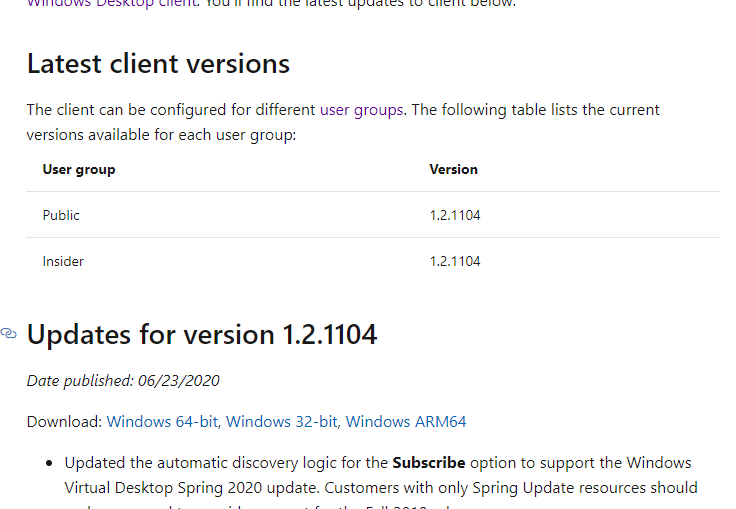この記事のWVDは”Windows Virtual Desktop Spring 2020 Release”が対象です。
2020/6/7 にWindows Virtual Desktop に関する記事を書いてから3週間ぶりにAzure Portal からHost pool の画面を開いたのですが”RDP Settings”の画面が変更されています。 何時から変わったのかはわからないのですが変更内容を紹介します。 結論を言うと以前まではカメラのリダイレクションの変更はPowerShellから有効にする必要があったのですがAzure Portal からも出来るようになりました。
Host pools > Settings > Properties
2020/6/29 現在の画面は以下。 以前は”Basic”の横にあった”RDP Settings”のリンクがなくなりました。 その代わり下の方にテキストボックスとして設定を投入出来るようになっています。
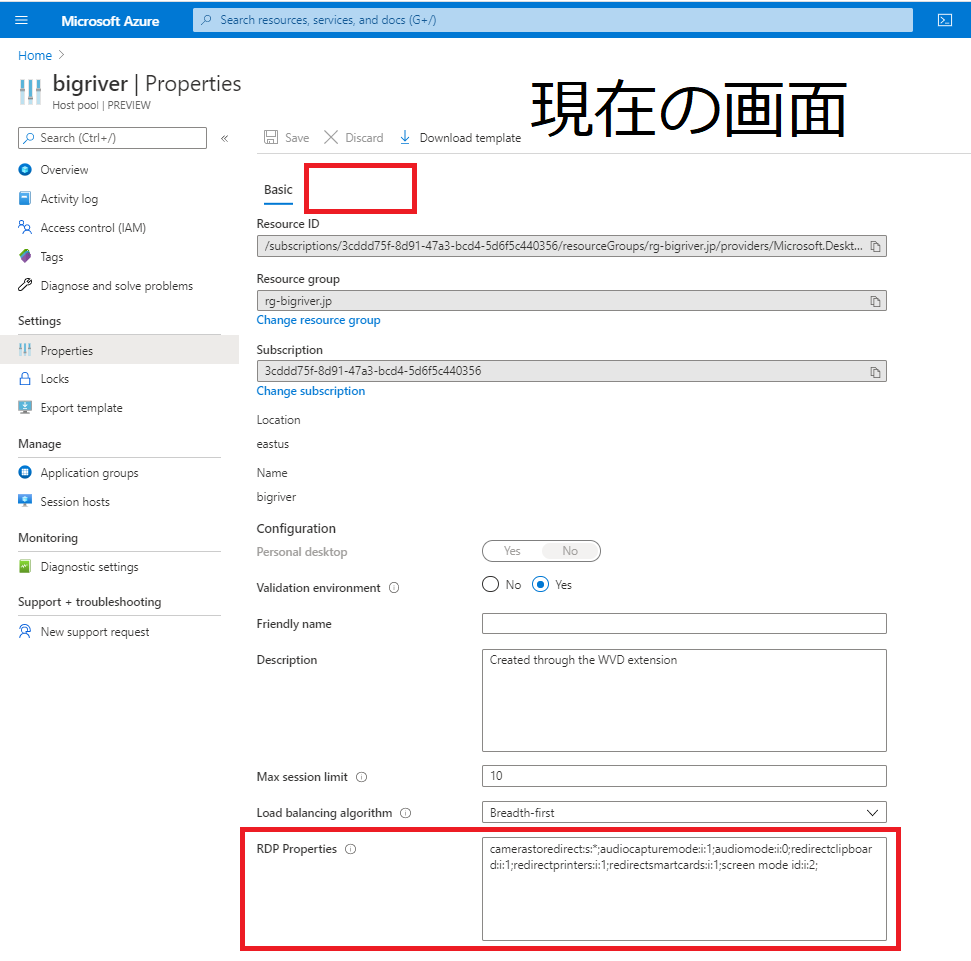
拡大すると以下。 フリーフォーマットで設定できます。

以下は以前の画面です。
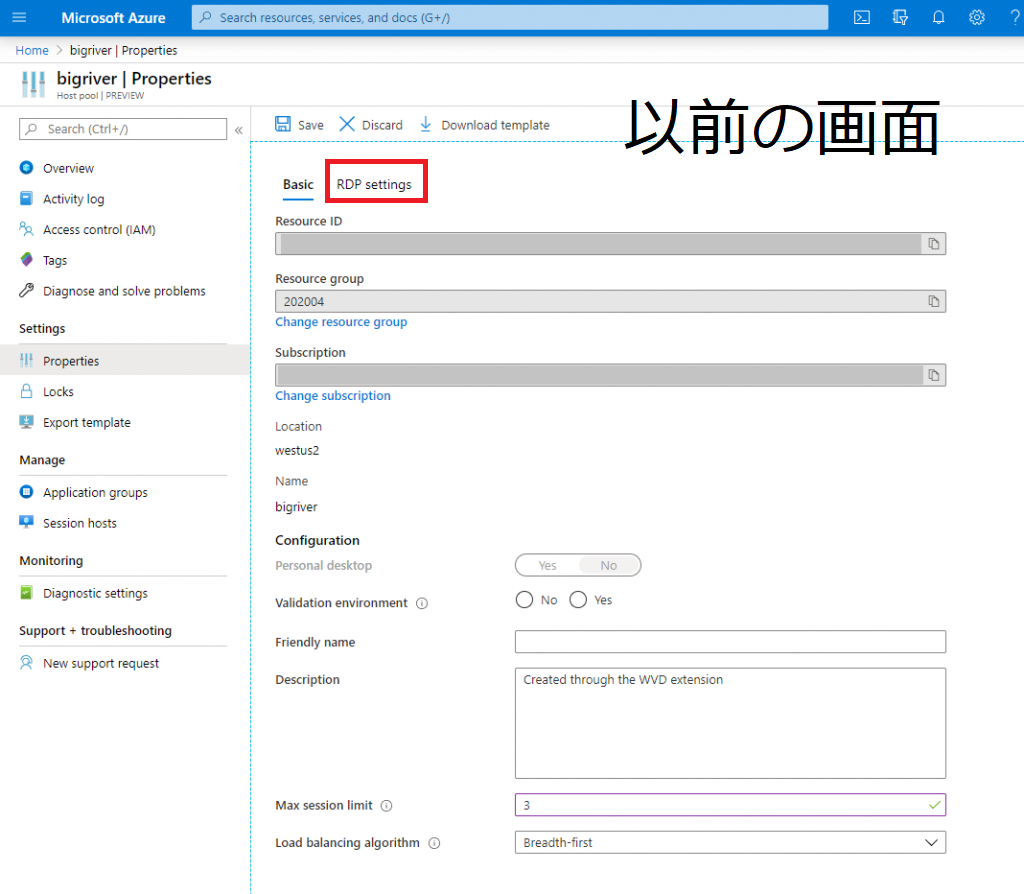
以前は”RDP settings”の画面が独立していました。
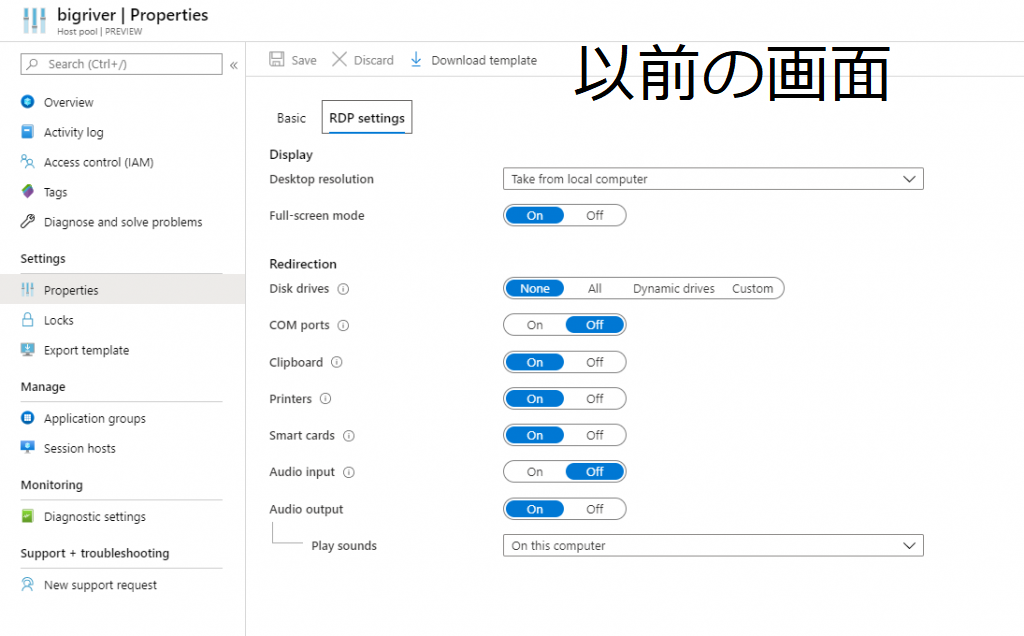
この変更は一時的なものと推測します。 Media Optimization for Microsoft Temas のPreview release に伴い、カメラのリダイレクトを既定の無効から有効にするユーザが増えたためです。 以前のインターフェースではAzure Portal からカメラの有効化は行えず、また、PowerShell から設定を有効化する必要がありました。 また、その際にカメラのリダイレクト設定だけをPowerShell から投入するとその他のDisk drives やClipboard の設定はすべてクリアされるというユーザを混乱させる仕様でした。 新しい仕様は以前のスライドボタンのようなユーザビリティは失いましたがAzure Portal 上でリダイレクトの設定をすべて実施出来ること、また、他の設定が意図せずクリアされるという課題も解消されています。 勝手な推測ですがこの措置はあくまで暫定でまたGUI からRDP Settings をカメラのリダイレクション含めて出来るようになると思います。
せっかくなのでこの新しい設定インターフェースを試してみます。 ちなみにここで設定するパラメータの詳細はこちら。
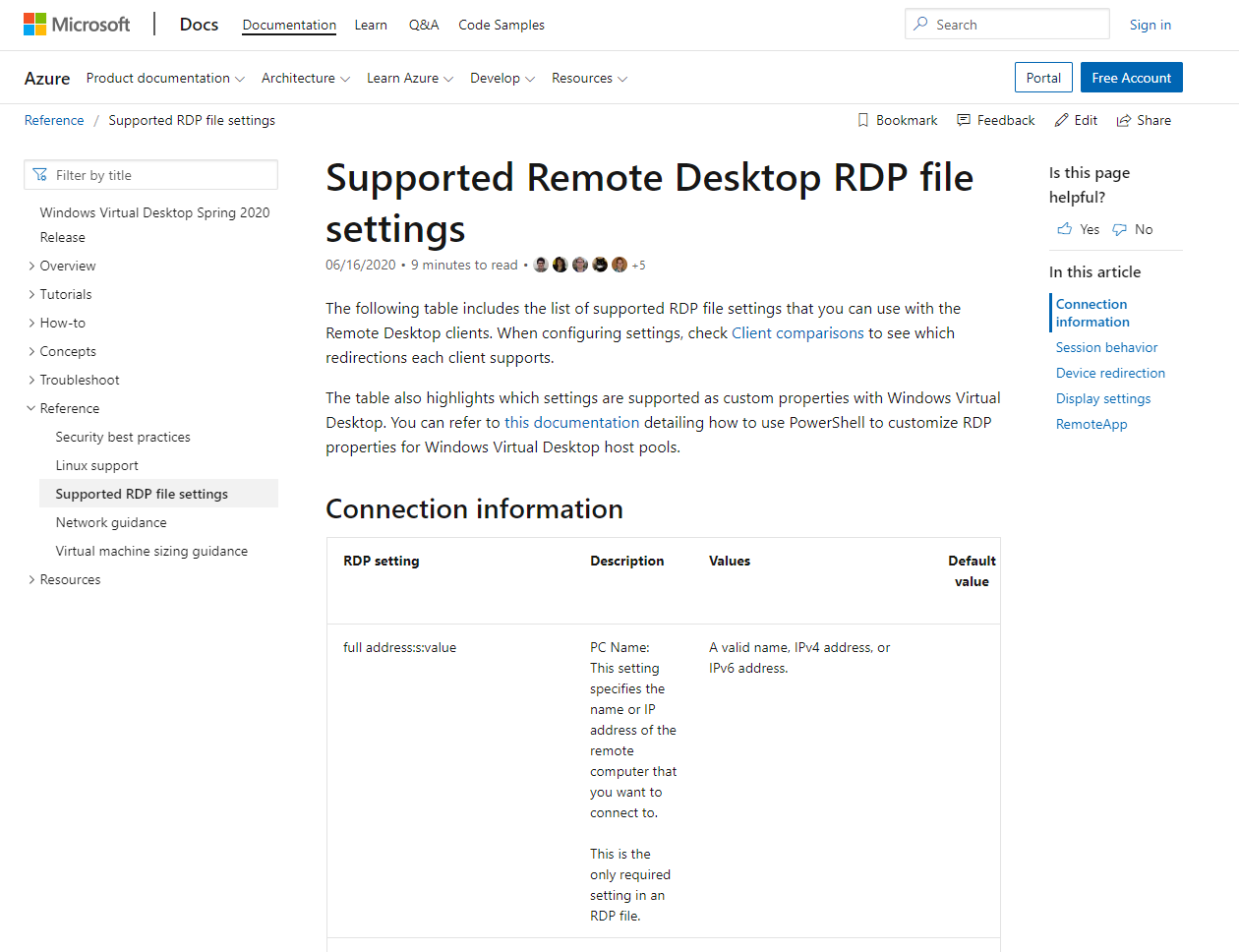
まずはエラーチェックされるかどうか。 出鱈目な文字列を入力してみます。元々あった文字列を消去し、

“BIGRIVER.JP”と入力します。 赤字でinvalid ということでエラーチェックが行われることがわかりました。フォーマットをチェックしています。
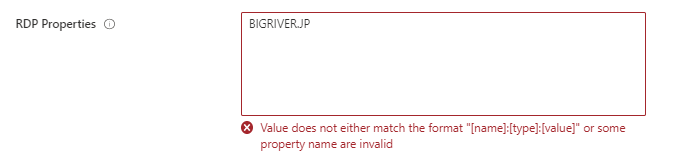
次は”redirectclipboard”の値に”9999″を設定します。本来は”0″ or “1” です。 値の妥当性のレベルではチェックはしていません。
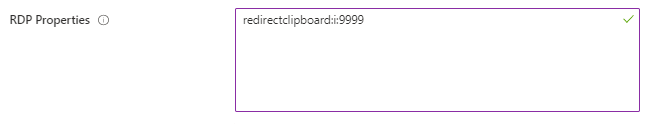
適当な値でも保存は成功します。
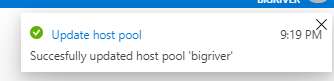
まあ、一時的な設定インターフェースなのでこのレベルのチェックで不満はありません。 本番環境での設定時は人間レベルで間違わないようダブルチェックなりで設定誤りのリスクを低減するだけです。
とりあえず退避しておいた元の文字列で再設定しようとしたら設定出来ません。メモ帳にコピーし、それをまたペーストしているだけなのですが。
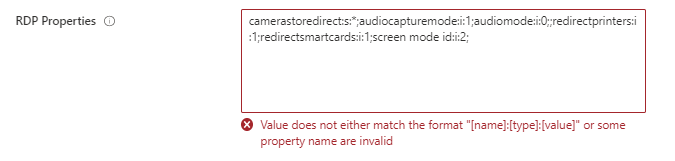
1属性ごとに順番に登録しエラーが出るか確認します。1つ目のCamerastoredirects はOK です。

2つ目のaudiocapturemode もOKです。

原因がわかりました。 audiomode と redirectprinters の間の区切り文字”;”が本来1つなところに”;;”と2つあります。
“camerastoredirect:s:*;audiocapturemode:i:1;audiomode:i:0;;redirectprinters:i:1;redirectsmartcards:i:1;screen mode id:i:2;”
“;” を1つ削除し、エラーが解消されました。 元々のPowerShell での投入方法に問題があったのか、どこに原因があったかはわかりません。 追及しても意味はないので深く考えないことにします。

以上